如何在 Android 上更改 Instagram 通知聲音

如果您想知道是否可以更改 Instagram 通知聲音,答案是肯定的。只需按照我們在此處提供的步驟操作即可。
如果您還沒有駕駛智能汽車,谷歌開發的一款名為 Android Auto 的便捷汽車伴侶將使您的汽車更加智能。這非常方便,因為它通過將 GPS 導航器和收音機組合成一個包來替換您機艙中一些更廣闊的部分。
那麼,當 Android Auto 提供一切時,為什麼會有人購買昂貴的設備呢?好吧,也許是因為 Android Auto 仍然只是一個應用程序。應用程序往往不如專門為此目的製造的設備可靠。
現在,我並不是說 Android Auto 不可靠。這是一款製作精良的軟件,將成為您旅途中的朋友。只是偶爾會出現問題,而且您不想在旅途中遇到導航系統損壞的情況。
這就是為什麼我編制了一份最常見的 Android Auto 問題(及其解決方案)的列表,以便您知道發生這些問題時該怎麼做並繼續安全駕駛。用手機的時候記得靠邊停車,我不用告訴你為什麼。
目錄:
1:Android Auto 不工作
如果您嘗試將 Android Auto 連接到汽車時甚至無法正常工作,請先檢查以下事項:
2:Android Auto 崩潰
解決方案 1 – 清除應用緩存
您要做的第一件事是清除Android Auto 的應用緩存。以下是如何做到這一點:
解決方案 2 – 限制後台進程
由於崩潰是常見的 Android Auto 問題,一些用戶設法發現它與電池優化和後台進程有關。這就是為什麼他們建議您在使用 Android Auto 之前禁用電池優化並限制後台進程。
我們將從限制後台進程開始。但是我們需要 開發人員選項 。如果您尚未啟用開發人員選項,請按照以下說明啟用此功能:
現在我們確定有開發人員選項,讓我們限制這些後台進程。就是這樣:
請記住,這將限制在後台運行的進程數量,這可能會稍微減慢打開應用程序的速度。如果您發現了無法忍受的差異,您可能希望 在不使用 Android Auto 時將後台進程限制提高到標準限制。
解決方案 3 – 禁用電池優化
如果限制後台進程還不夠,請確保禁用 Google Play 服務的電池優化。以下是如何做到這一點:
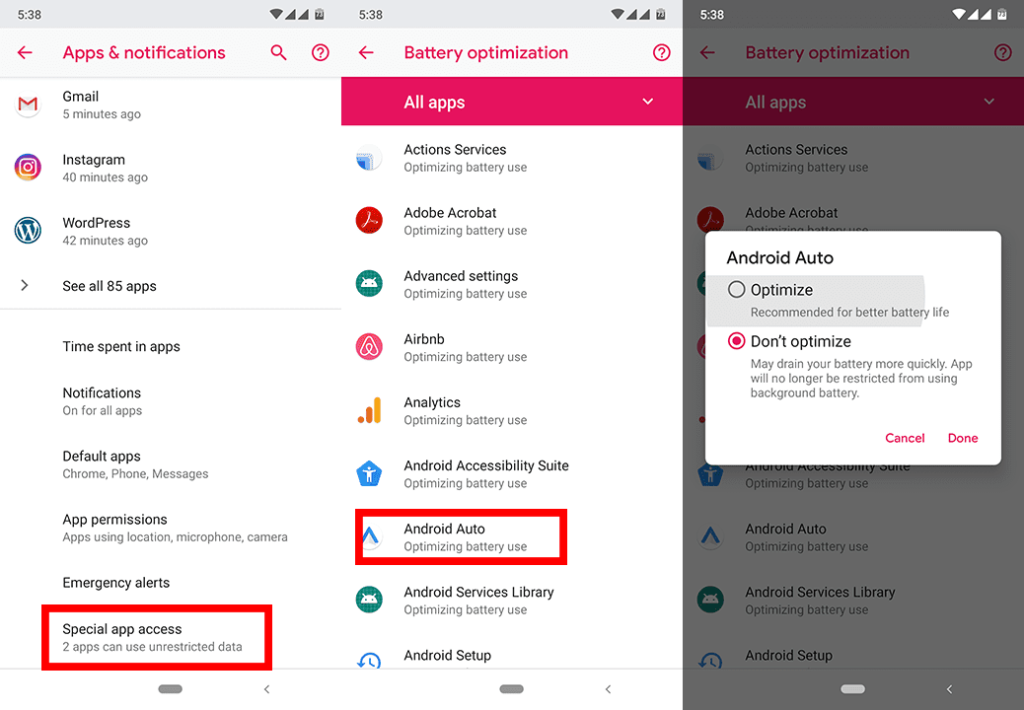
您也可以重新安裝 Android WebView。在此處了解如何操作。
3:��出了點問題,Google Play 服務目前似乎無法正常工作”
在撰寫本文時,Google 表示仍在調查此問題。這意味著我們可能仍然遠離實際的解決方案。但是當它到達時,您可能會收到它作為 Android Auto 的更新。只需定期檢查新更新即可。
與此同時,一位用戶在 Reddit 上報告說,他通過卸載 Android Auto、禁用 Google Play,然後清除 Google Play 和 Google Play 服務的緩存來解決問題。所以,你可以嘗試同樣的事情,看看它是否適合你。
這是分步解決方案:
4:谷歌地圖停止顯示
再一次,這個問題在谷歌的“調查中”名單上。因此,同樣的邏輯適用於上述問題。然而,一些用戶設法找到了解決 Android Auto 中丟失的谷歌地圖的方法。
三星的省電模式限制了各種應用程序和功能,包括 Android Auto 與穀歌地圖的集成。因此,如果 Google 地圖在 Android Auto 中停止顯示,並且您使用的是三星手機,請嘗試通過轉到設置 > 設備維護 > 電源模式 > 中等省電模式將省電模式更改為中等。
谷歌地圖不會顯示的另一種情況是不允許 Android Auto 使用 定位 服務。以下是如何檢查它:
5:不能打電話或發信息
如果您無法通過 Android Auto 撥打電話或發送消息,Google 再次建議您更新 Android Auto 應用。但是,您可以嘗試以下更多操作:
6:Android Auto 不會停止響鈴
說到電話和消息,還有另一個相關的問題。這就是 Android Auto 不會停止響鈴的時候。但與之前的問題不同,此問題有一個已知的解決方法。這是您需要做的:
7:位置出現錯誤
如果 Android Auto 顯示錯誤的位置,則 GPS 和位置服務可能有問題。當然,您應該做的第一件事是確保 Google 地圖和 Google Play 服務都是最新的。但是,您可以嘗試使用其他一些解決方法來解決此問題:
解決方案 1 – 提高 GPS 精度
解決方案 2 – 刷新 GPS 數據
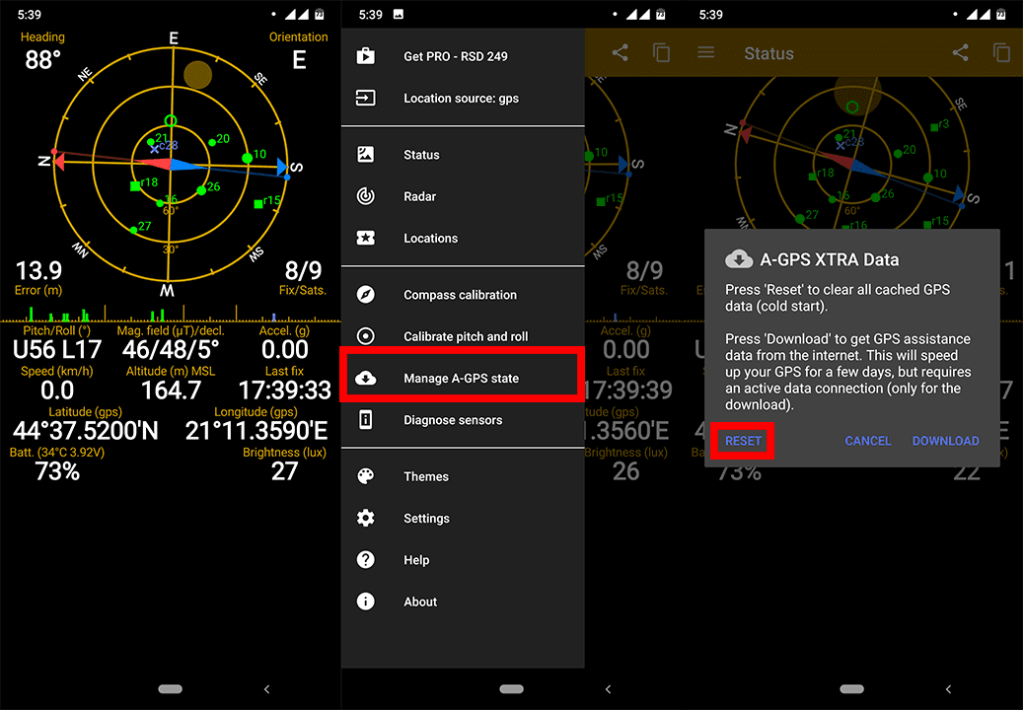
解決方案 3 – 禁用模擬位置
8. Android Auto 無法連接
如果 Android Auto 無法連接到移動網絡,您應該按照此處提供的步驟解決移動數據問題。確保您的網絡覆蓋範圍尚可,並且允許 Android auto 在後台使用移動數據。
以下是檢查此選項的方法:
您也可以嘗試重新安裝該應用程序,有些人甚至建議將他們的設備重置為出廠設置已經解決了這個問題。每當您升級到較新的 Android 版本時,都建議使用後者。
就是這樣。我當然希望您設法通過這些解決方案解決您的問題。請記住,由於系統 UI 更改,某些步驟可能會有所不同。如果您遇到了我未在本文中列出的問題,請隨時在下面的評論中寫下來。您也可以通過 和 聯繫我們。
編者註:本文最初於 2019 年 5 月發布。我們確保對其進行修改以確保其新鮮度和準確性。
如果您想知道是否可以更改 Instagram 通知聲音,答案是肯定的。只需按照我們在此處提供的步驟操作即可。
如果您想讓您的 Android 上的聯繫人靜音,只需調整最喜歡的聯繫人的“請勿打擾”例外。這篇文章中的詳細信息包括設置步驟和使用第三方應用的建議。
如果 YouTube 在 Android 上播放時顯示白屏,請檢查網絡、清除應用數據或重新安裝應用。
如果您讓 Facebook Messenger 等待網絡錯誤,請確保清除應用數據或允許後台數據使用。
如果 Google 地圖沒有在 Android 中通話並且您沒有聽到指示,請確保清除應用程序中的數據或重新安裝應用程序。
如果 Android 版 Gmail 未發送電子郵件,請檢查收件人憑據和服務器配置,清除應用緩存和數據,或重新安裝 Gmail。
如果照片應用程序在您的 iPhone 上佔用過多存儲空間,即使您沒有很多照片和視頻,請查看我們的提示並騰出空間。
要在 iPhone 上關閉隱身模式,請打開選項卡圖標並從下拉菜單中選擇開始頁面或選擇 Chrome 上的選項卡。
如果您的移動網絡不可用,請務必檢查您的 SIM 卡和系統設置、禁用飛行模式或重置網絡設置。
如果 iPhone 上的藍牙音量太低,您可以通過禁用“減少響亮的聲音”選項來提高音量。在這裡了解如何。








